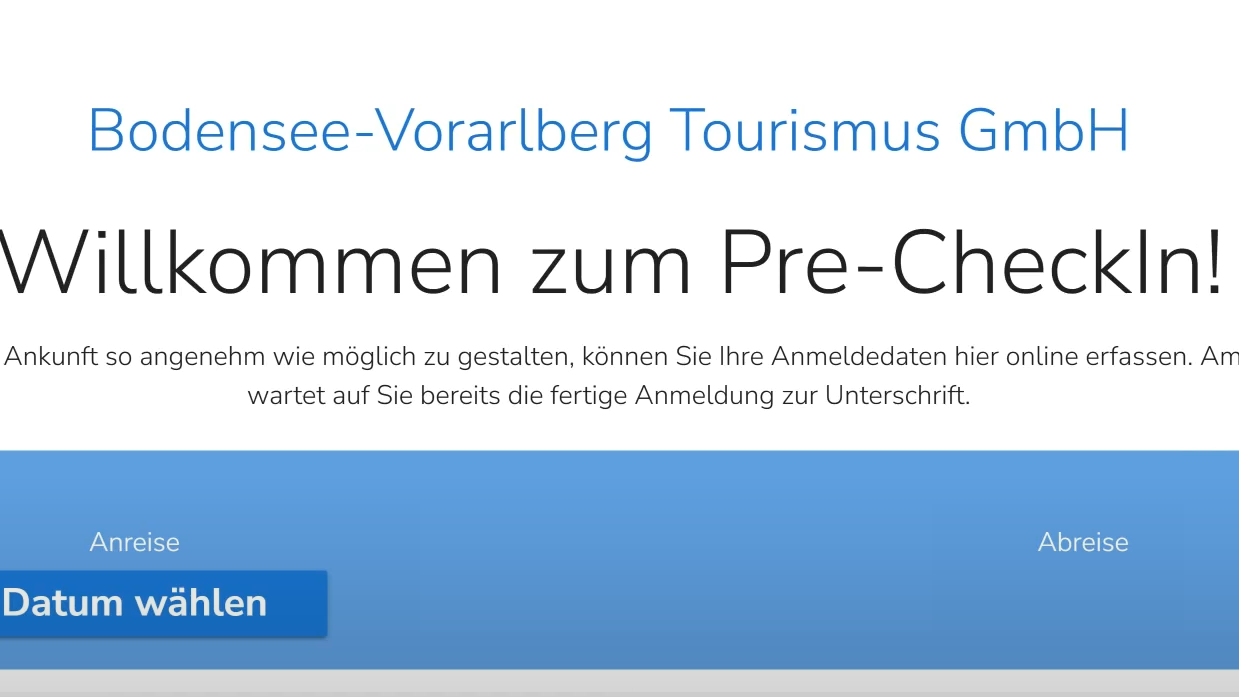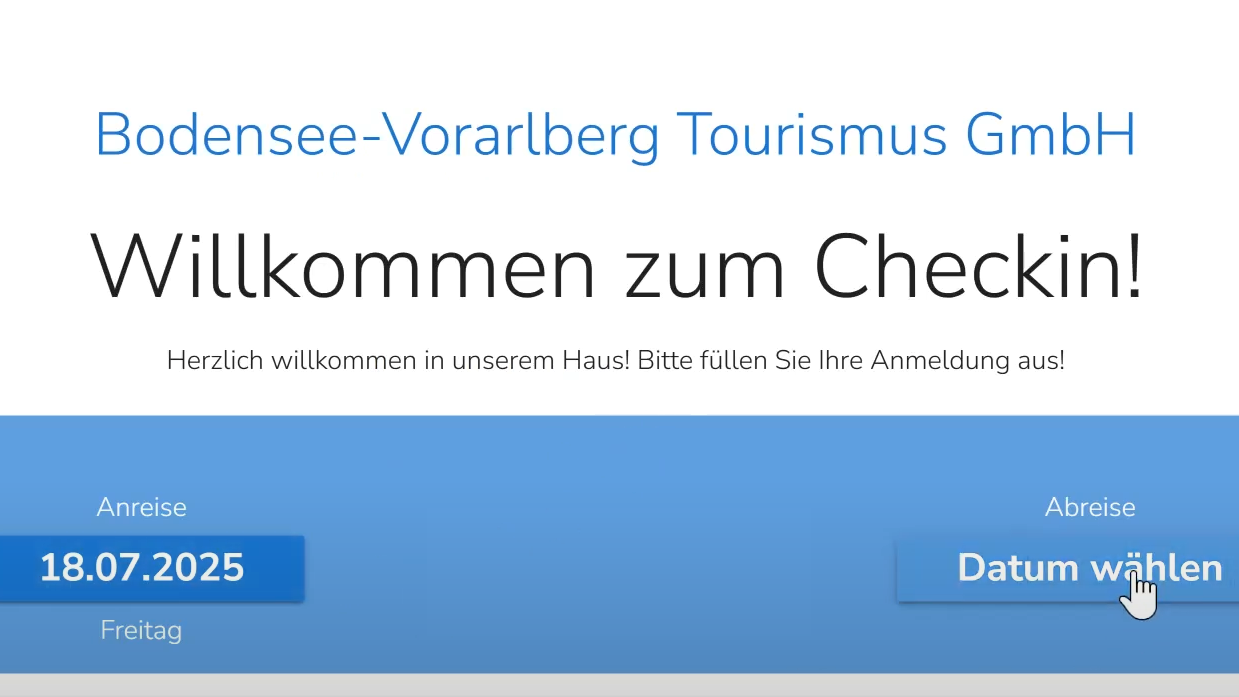Beim Self Check-In ist der Gast bereits vor Ort und kann den Meldeschein entweder auf einem vom Gastgeber bereitgestellten Tablet ausfüllen oder über einen QR-Code mit seinem eigenen Gerät scannen und ausfüllen.
Den QR-Code für die Unterkunft findet man im Webclient unter:
Gästemeldung > Pre Check-in > Self Check-in als QR-Code drucken
Der QR-Code kann einmalig ausgedruckt und in der Unterkunft bereitgelegt werden – ideal, wenn die Vermieter beim Check-in nicht persönlich anwesend sind.
Außerdem lässt sich der QR-Code in verschiedenen Sprachen ausdrucken. Dazu im Reiter „Self Check-in als QR-Code“ die Einstellungen öffnen und die gewünschte Sprache auswählen. Das Self-Check-in erfolgt dann in der gewählten Sprache.
Wichtig: Ist der Reiter „Self Check-in als QR-Code drucken“ im Webclient nicht sichtbar, kann es daran liegen, dass die digitale Signatur noch nicht aktiviert wurde. Diese muss einmalig vom Gastgeber freigeschaltet werden.
So funktioniert’s:
1. Im Webclient oben im blauen Balken „Zusatzmodule“ auswählen.
2. Auf „Digitale Signatur/Reisepass-Scan“ klicken.
3. Auf der folgenden Seite (unter dem Bild mit dem Titel „Digitale Meldungen – voll automatisch“) den Button „Modul aktivieren“ auswählen.
4. Nach der Aktivierung oben im blauen Balken zu „Gästemeldung“ wechseln und „Pre Check-in“ öffnen.
5. Dort erscheint nun die Option „Self Check-in-Link als QR-Code drucken“ – hier sind der benötigte Link und der QR-Code abrufbar.
Mehr Informationen dazu gibt es im Video: